
UWPアプリ=マイクロソフトストアアプリ
OneDrive 完全削除
WindowsからOneDriveの痕跡を完全に削除する方法を見つけたので紹介します。
紹介するコマンドは、バッチファイル化して保存しておくといつでもワンクリックで実行できるようになります。
過去記事でメモした方法は、一部の痕跡が残ります。
具体的には、タスクバーにデスクトップツールバーを表示した時にOneDriveフォルダーが表示されます。

OneDriveとは

Microsoft OneDriveはマイクロソフトが提供する無料のオンラインストレージサービスです。
Google ドライブのマイクロソフト版サービスです。
当初は Googleドライブと同じ15GBを無償で利用することができましたが、記述時点で5GBにスペックダウンしています。
Windows 10はMicrosoft StoreアプリとしてOneDriveがプリインストールされており、スタートメニューを展開すると見つけることができます。又は、Windows エクスプローラーの左ペインでアイコンを見つけることができます。
Word、Excel、PowerPoint、OneNote などの Office アプリケーションから Microsoft OneDrive のファイルを開いたり保存できるので Microsoft Office のヘビーユーザーには重宝されているのかもしれません。
同じコンセプトを持つGoogleドライブは15GBのクラウドスペースを無料で利用することができます。
OneDriveと痕跡を完全に削除

OneDrive本体、関連フォルダー、レジストリを削除して、OneDriveの痕跡を完全に削除することができます。
Windows Update の更新プログラムをインストールすると設定が初期化されるため、OneDriveが復活することがあります。
- OneDriveの削除(アンインストール)
- OneDrive関連フォルダーの削除
- OneDrive関連レジストリの削除
- 以上
使用するコマンドとレジストリの値
- taskkill
- RD (Remove Directory)
- REG Delete
- {018D5C66-4533-4307-9B53-224DE2ED1FE6}
DelOneDrive.bat
不測の事態に備えてレジストリのバックアップを取っておきましょう。
- 「コマンドプロンプト(管理者)」を起動する。
- コマンドを一行ずつ実行する。
- エラーは無視する。
→ 該当フォルダーやレジストリが存在しない時にエラーとなる - または、コマンド一式をバッチファイル化してから実行する。
- 以上
%SystemRoot%\SysWOW64\OneDriveSetup.exe /uninstall
rd “%UserProfile%\OneDrive” /Q /S
rd “%LocalAppData%\Microsoft\OneDrive” /Q /S
rd “%ProgramData%\Microsoft OneDrive” /Q /S
REG Delete “HKEY_CLASSES_ROOT\CLSID\{018D5C66-4533-4307-9B53-224DE2ED1FE6}” /f
REG Delete “HKEY_CLASSES_ROOT\Wow6432Node\CLSID\{018D5C66-4533-4307-9B53-224DE2ED1FE6}” /f
| taskkill /f /im | 終了させるイメージ名を指定してプロセスを強制終了させる |
| OneDriveSetup.exe /uninstall | OneDriveをアンインストール |
| rd /Q | 確認のメッセージを表示しない。(QUIET モード) |
| rd /S | 指定されたディレクトリに加えて、そのディレクトリ内のすべてのディレクトリとファイルを削除する |
| REG Delete | 指定したレジストリキーを削除する |
バッチファイル
- 全てのコマンドをコピペして [拡張子 -.bat] として保存すると、バッチファイルとして利用することができます。
- バッチファイルは管理者として実行します。
デスクトップツールバー

タスクバーにデスクトップツールバーを追加する方法
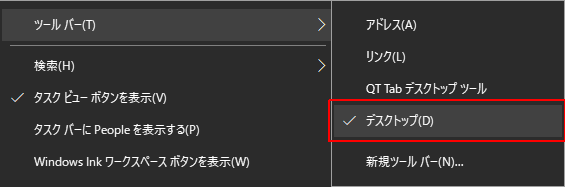
まとめ


- WindowsからOneDriveの完全な痕跡削除方法を紹介。
- 紹介するコマンドはバッチファイル化して保存し、ワンクリックで実行可能。
- 過去の方法では一部の痕跡が残っていた。(例:デスクトップツールバーに表示されるOneDriveフォルダー)
- OneDrive のインストーラーはローカルドライブに存在する。
C:\Windows\SysWOW64\OneDriveSetup.exe
- OneDrive | SC2

OneDriveをアンインストールする方法と注意点
OneDriveをアンインストールするには、エクスプローラーやレジストリから削除します。インストーラーはWindowsフォルダーに残るので、再インストールやMicrosoft Storeからのインストールもできます。
OneDrive の記事
このサイトを検索 | Search this site




![[EventId 7000] Service Control Manager が記録された場合の対処方法](https://blogger.googleusercontent.com/img/b/R29vZ2xl/AVvXsEiN6dqRB2WfXdfAKB10FDjdJ2p22frW5ahcNd07xf7-Dux9uDfiM1RGf7v6iO-QRooVfr3FsZNkpRKcO8Or0JcmQeJ5ud_ns3dfE7tQwoVZB2bsZbTKUaxVjG_CqSTho3hre6kT7T4mOBGz/w680/redyellow_317x.gif)








0 コメント